विषयसूची:
- चरण 1: उपकरण और सामग्री
- चरण 2: पैड बनाना - भाग 1
- चरण 3: पैड बनाना - भाग 2
- चरण 4: पैड बनाना - भाग 3
- चरण 5: समानांतर इंटरफ़ेस बनाना
- चरण 6: इंटरफ़ेस को समाप्त करना
- चरण 7: सॉफ्टवेयर
- चरण 8: दौड़ना शुरू करें

वीडियो: समानांतर पोर्ट स्पीड कैलकुलेटर: 8 कदम

2024 लेखक: John Day | [email protected]. अंतिम बार संशोधित: 2024-01-30 09:23

यहां एक साफ-सुथरी परियोजना है जो माप सकती है कि कोई चीज कितनी तेजी से चल रही है। इसे बनाना बहुत आसान है, इसके कुछ हिस्सों की आवश्यकता होती है, और इसका उपयोग करना मज़ेदार होता है। यह केवल कंप्यूटर के समानांतर पोर्ट में प्लग करता है, और कुछ सॉफ़्टवेयर का उपयोग करके, किसी वस्तु की गति को रिकॉर्ड कर सकता है। यह प्रत्येक पैड पर कदम रखने में लगने वाले समय को मापकर काम करता है, फिर उसे मील प्रति घंटे और मीटर प्रति सेकंड में परिवर्तित करता है। धन्यवाद कोड के भाग के लिए इस साइट पर।
चरण 1: उपकरण और सामग्री


यह एक बहुत ही कम लागत वाली परियोजना है, लेकिन फिर भी बहुत अच्छी तरह से काम करती है। इनमें से अधिकांश चीजें आपके पास पहले से होनी चाहिए। सामग्री: एल्युमिनियम फॉयल कैंची डक्ट टेपकार्डबोर्डएक पुराना समानांतर केबलवायर (स्पीकर वायर बेहतर) हीट सिकोड़ टयूबिंग (वैकल्पिक) उपकरण: पुराना विंडोज 95/98 / एमई कंप्यूटर (इस पर बाद में) हीट गन (गर्मी के साथ प्रयुक्त) टयूबिंग हटना, वैकल्पिक)हॉट ग्लू गनसोल्डरिंग आयरनसोल्डरहेल्पिंग हैंड्स
चरण 2: पैड बनाना - भाग 1




हम जो पैड बनाने जा रहे हैं, वे बहुत ही सस्ते होने वाले हैं। यदि आप चाहें तो आप अधिक अच्छे बना सकते हैं जो अधिक समय तक टिकेगा।
कार्डबोर्ड लें, और टुकड़ों को काट लें जो लगभग 9 "4 से 4" हैं। आपको इनमें से चार की जरूरत है। एल्यूमीनियम पन्नी की चार चादरें काटें जो कार्डबोर्ड के समान आकार की हों, लेकिन लगभग 1 1/2 "छोटी हों। आप उन्हें कार्डबोर्ड जितना लंबा नहीं बनाना चाहते, क्योंकि तब आपके पास गोंद के लिए कोई जगह नहीं होगी।
चरण 3: पैड बनाना - भाग 2




अब हमें एल्युमिनियम फॉयल को कार्डबोर्ड की शीट से जोड़ने की जरूरत है।
कार्डबोर्ड पर एल्यूमीनियम पन्नी को केंद्र में रखें। डक्ट टेप का एक टुकड़ा लें और इसका उपयोग एल्यूमीनियम पन्नी को कार्डबोर्ड पर टेप करने के लिए करें। पन्नी में टेप को लगभग एक सेंटीमीटर रखें। पन्नी को यथासंभव सपाट रखने की कोशिश करें। इससे पहले कि आप इसे टेप करें, एल्यूमीनियम पन्नी के केंद्र में गर्म गोंद की एक थपकी डालना एक अच्छा विचार है; यह पन्नी को अपनी जगह पर रखेगा और दो प्लेटों को संपर्क बनाने के लिए एक टक्कर प्रदान करेगा।
चरण 4: पैड बनाना - भाग 3



अब पैड खत्म करने का समय आ गया है।
लगभग पांच फीट लंबाई के तार के टुकड़े काट लें। हमें प्रत्येक पैड के लिए दो तारों की आवश्यकता होती है। यदि आप स्पीकर वायर का उपयोग कर रहे हैं, तो आपको केवल दो टुकड़े काटने होंगे। सामान्य तार के लिए, चार। अपनी गोंद बंदूक और कुछ टेप बाहर निकालें। उजागर तार को एल्यूमीनियम पन्नी में टेप करें, फिर अछूता वाले हिस्से को कार्डबोर्ड से चिपका दें ताकि इसे बाहर न निकाला जाए। आप तार को एल्यूमीनियम पन्नी से चिपकाने के लिए स्टेपल का उपयोग कर सकते हैं, मैंने टेप का उपयोग करना चुना। पैड को एक साथ गोंद करने का समय। एक पैड पर, प्रत्येक कोने पर गोंद का एक छोटा ढेर लगाएं। इसके सूखने तक प्रतीक्षा करें, फिर ऊपर से थोड़ा और गोंद लगाएं। दूसरे पैड को उसके ऊपर रखें, उनके बीच आधा सेंटीमीटर जगह रखने की कोशिश करें। यह उन्हें एक-दूसरे से काफी दूर रखने के लिए है ताकि वे गलती से सेट न हो जाएं, लेकिन फिर भी प्रेस करना काफी आसान होगा। टिप: जब आप कोनों को ग्लू कर रहे हों, तो एल्युमिनियम पर हॉट ग्लू स्ट्रैंड न लगाएं। जब आप पहली बार उन पर कदम रखेंगे तो वे एल्युमिनियम को एक साथ चिपका देंगे, और यह अच्छा नहीं है।
चरण 5: समानांतर इंटरफ़ेस बनाना



आपको इसे अपने कंप्यूटर से संलग्न करने का एक तरीका चाहिए, है ना? इस चरण में हम पैड तारों को समायोजित करने के लिए समानांतर पोर्ट प्लग को संशोधित करेंगे। यदि आप भाग्यशाली हैं, तो आपके पास एक प्रिंटर केबल है जिसे आसानी से अलग किया जा सकता है और वापस एक साथ रखा जा सकता है। मेरे पास छोटे स्क्रू थे जो त्वरित और आसान डिस्सैड के लिए अनुमति देते थे। एक बार जब आपके पास कनेक्टर खुला होता है, तो आपके पास चित्र 2 में दिखाया गया सब कुछ होना चाहिए। मैंने कनेक्टर को कंप्यूटर से जोड़े रखने के लिए इस्तेमाल किए गए स्क्रू को फेंक दिया, मैं वैसे भी उनका उपयोग नहीं करता कनेक्टर से सभी तारों को हटा दें। हम केवल कनेक्टर के लिए प्रिंटर केबल चाहते थे। तुम भी सिर्फ रेडियो झोंपड़ी से एक कनेक्टर खरीद सकते हैं। मैंने चित्र 3 में दिखाए गए छोटे रबर केबल "डेकोरेटर" को सहेजा है। आपको इसकी आवश्यकता नहीं है, लेकिन मैंने इसे कनेक्टर को अच्छे दिखने के लिए रखा है। हमें केवल 12, 13 और 20-25 पिन की आवश्यकता है। 12 और 13 इनपुट पिन हैं, और 20-25 सभी ग्राउंड पिन हैं। पैड में से एक लें, और रबर "डेकोरेटर" के माध्यम से इसके तारों की जोड़ी को थ्रेड करें। तारों में से एक को 12 पिन करने के लिए, और दूसरे को ग्राउंड पिन में से एक में मिलाएं। दूसरे पैड के लिए भी ऐसा ही करें, लेकिन 12 के बजाय पिन 13 का उपयोग करें। यह अब चित्र 6 जैसा दिखना चाहिए। इससे पहले कि आप प्लास्टिक के हुड को वापस एक साथ रखें, आपको यह सुनिश्चित करने के लिए पैड का परीक्षण करना चाहिए कि यह काम करता है और कोई शॉर्ट्स नहीं हैं। नीचे दिए गए प्रोग्राम का उपयोग करें; इसे माइक्रोसॉफ्ट क्विक बेसिक के लिए बनाया गया था। इसका उपयोग करने के लिए, प्रोग्राम शुरू करें। आप अपनी स्क्रीन पर जो नंबर देखते हैं वह पैड के लिए "आराम" की स्थिति है। एक पैड दबाएं, और संख्या बदलनी चाहिए। दूसरे को दबाएं, और एक अलग संख्या दिखाई देनी चाहिए। यदि नहीं, तो अपने कनेक्शन जांचें और सुनिश्चित करें कि कोई कमी नहीं है। मेरे लिए, "आराम" संख्या 127 थी, पैड # 1 दबाकर 111 और पैड # 2 95 था। अपना याद रखें, वे बाद में महत्वपूर्ण होंगे। कार्यक्रम: 10 LET PinStatus = INP(889)20 LOCATE 10, 130 PRINT Pin Status40 GOTO 10पहली पंक्ति में, 889 समानांतर पोर्ट इनपुट लाइनों के लिए मानक पता है। आपका अलग हो सकता है।
चरण 6: इंटरफ़ेस को समाप्त करना


अगर सब ठीक से काम कर रहा है, तो अब आपको प्लास्टिक के हुड को वापस एक साथ रखना होगा।
तारों में एक गाँठ बाँधें, ताकि उन्हें कनेक्टर से बाहर न निकाला जा सके, और सब कुछ वापस एक साथ पेंच करें।
चरण 7: सॉफ्टवेयर
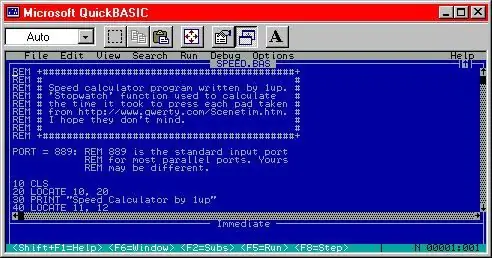
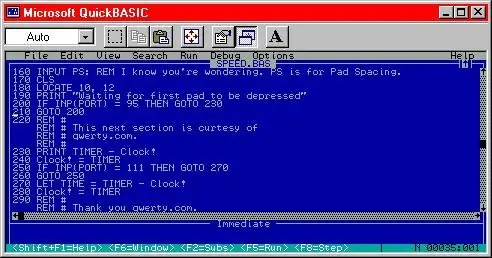
इस्तेमाल किया गया सॉफ्टवेयर qwerty.com के एक छोटे से हिस्से के साथ मेरे द्वारा लिखा गया था। इसका उपयोग करने के लिए, आपको पुराने Windows 95/98/ME कंप्यूटर और Microsoft QuickBasic की आवश्यकता होगी। पुराना कंप्यूटर आवश्यक है क्योंकि नए कंप्यूटर समानांतर पोर्ट के सीधे नियंत्रण की अनुमति नहीं देते हैं। QuickBasic को यहाँ Microsoft से डाउनलोड किया जा सकता है। प्रोग्राम इस चरण के अंत में एक BAS फ़ाइल में शामिल है। qbasic.exe प्रारंभ करें और इस चरण से BAS फ़ाइल खोलें। प्रोग्राम शुरू करने के लिए Shift+F5 दबाएं। आपका इंट्रो स्क्रीन के साथ स्वागत किया जाएगा। जारी रखने के लिए एक कुंजी दबाएं। पैड की दूरी मीटर में दर्ज करें। एंटर दबाएं। प्रोग्राम तब पहले पैड के दबाए जाने की प्रतीक्षा करेगा। एक बार ऐसा हो जाने के बाद, यह दूसरे पैड के दबाए जाने की प्रतीक्षा करता है। कुछ टेक्स्ट पॉप अप होगा, यह कहते हुए कि आप मी / एस और मील प्रति घंटे में कितनी तेजी से गए। यदि, चरण 5 में, आपके नंबर मेरे से भिन्न थे, प्रोग्राम को सही ढंग से बदलने के लिए इस प्रक्रिया का पालन करें। नोटपैड या किसी अन्य टेक्स्ट एडिटर में BAS फ़ाइल खोलें। पंक्तियाँ 200 और 250 खोजें। संख्याएँ देखें, जहाँ वे 95 और 111 कहते हैं? आपको उन्हें अपने नंबरों से बदलना होगा। एक बार ऐसा करने के बाद, फ़ाइल को सहेजें और इसे बंद करें। आप अपना स्वयं का सॉफ़्टवेयर भी लिख सकते हैं। आपको बस यह जानने की जरूरत है कि बेसिक को कैसे प्रोग्राम किया जाए। कुंजी टाइमर है, जो 230-280 लाइनों में स्थित है। यदि आपको इसका उपयोग करने का तरीका नहीं आता है, तो यह पृष्ठ देखें और "एक मिनट प्राप्त करें?" के अंतर्गत देखें। यह मूल कोड है, जिसे अनिवार्य रूप से स्टॉपवॉच के रूप में उपयोग करने के लिए संशोधित किया जा सकता है।
चरण 8: दौड़ना शुरू करें

इतना ही! आप खत्म हो चुके हैं! इसे प्लग इन करें, सॉफ़्टवेयर प्रारंभ करें, और इसे आज़माएं! मैं 16mph पर दौड़ सकता हूँ। इसे मात दो!
मैंने पैड्स को लेबल किया है, इसलिए मुझे पता है कि कौन सा पैड #1 है। साथ ही, सुनिश्चित करें कि आपने पैड रिक्ति के लिए सही मान दर्ज किया है, क्योंकि यदि आप ऐसा नहीं करते हैं तो यह वास्तव में गड़बड़ कर सकता है।
सिफारिश की:
हार्डवेयर सीरियल पोर्ट में SAMD21-आधारित बोर्ड USB पोर्ट बनाना !: 3 चरण

हार्डवेयर सीरियल पोर्ट में SAMD21-आधारित बोर्ड USB पोर्ट बनाना !: आजकल एक Arduino (या कोई अन्य संगत) बोर्ड USB पोर्ट को एक एमुलेटेड सीरियल पोर्ट के रूप में उपयोग करना मानक है। यह हमारे प्यारे बोर्डों से डिबगिंग, डेटा भेजने और प्राप्त करने के लिए बहुत उपयोगी है। मैं यूचिप पर काम कर रहा था, जब डेटाश के माध्यम से जा रहा था
Arduino का उपयोग करके स्वायत्त समानांतर पार्किंग कार बनाना: 10 कदम (चित्रों के साथ)

Arduino का उपयोग करके स्वायत्त समानांतर पार्किंग कार बनाना: स्वायत्त पार्किंग में, हमें कुछ मान्यताओं के अनुसार एल्गोरिदम और स्थिति सेंसर बनाने की आवश्यकता होती है। इस परियोजना में हमारी धारणाएँ इस प्रकार होंगी। परिदृश्य में, सड़क के बाईं ओर दीवारें और पार्क क्षेत्र शामिल होंगे। जैसा कि आप
ली आयन बैटरी को समानांतर और श्रृंखला में कैसे कनेक्ट करें: 5 कदम (चित्रों के साथ)

ली आयन बैटरी को समानांतर और श्रृंखला में कैसे कनेक्ट करें।
वायरिंग एल ई डी सही ढंग से श्रृंखला बनाम समानांतर कनेक्शन: 6 कदम

वायरिंग एलईडी सही ढंग से श्रृंखला बनाम समानांतर कनेक्शन: इस निर्देश में हम एलईडी - लाइट एमिटिंग डायोड के बारे में बात कर रहे हैं और अगर हमारे पास कई इकाइयाँ हैं तो हम उन्हें कैसे कनेक्ट कर सकते हैं। यह एक सबक है जो मेरी इच्छा है कि मैं शुरू से जानता था क्योंकि जब मैंने इलेक्ट्रॉनिक सर्किट के साथ छेड़छाड़ करना शुरू किया तो मैंने कुछ
समानांतर सर्किट वाली कार (3 पहिए): 8 कदम

समानांतर सर्किट वाली कार (3 पहिए): यह कार समतल सतहों पर एक अच्छी गति से यात्रा कर सकती है, और यह एक अच्छा सबक है कि समानांतर सर्किट कैसे स्थापित किया जाए
